教程介绍
Windows11单声道音频关了还是单声道解决方法?我们在使用电脑的时候不少的用户们会将单声道音频关掉,但是也有不少的用户们在关闭后发现还是单声道,那么怎么办?用户们可以直接的点击开始图标下的设置,然后选择辅助功能来进行操作就可以了。下面就让本站来为用户们来仔细的介绍一下Windows11单声道音频关了还是单声道详解吧。
解决方法
1、首先,按键盘上的 Win 键,或点击任务栏底部的开始图标。
2、接着,点击所有应用下的设置(Win+i)。
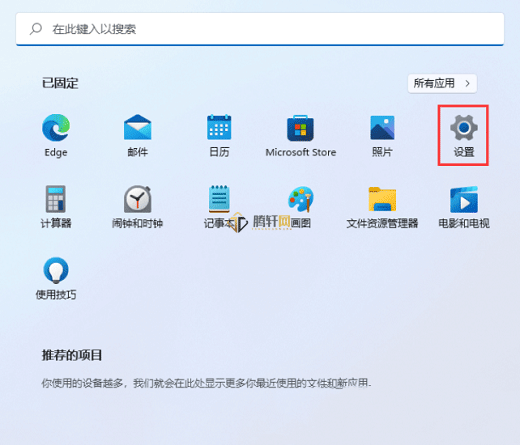
3、在打开的设置窗口,左侧边栏,点击辅助功能。
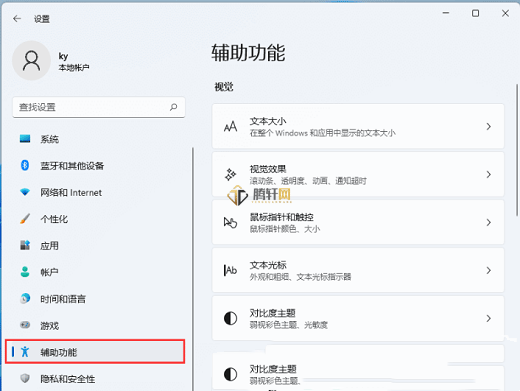
4、右侧听力下,点击音频(单声道音频、音频通知)。
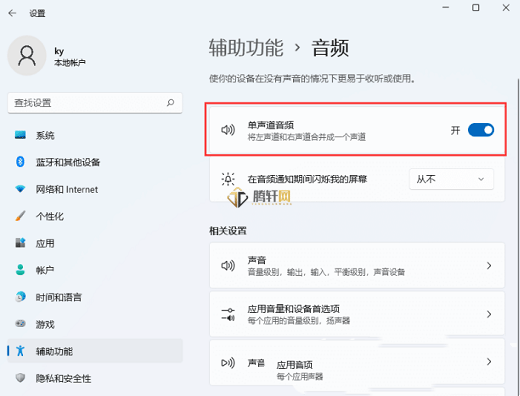
5、当前路径为:辅助功能--音频,使你的设备在没有声音的情况下更易于收听或使用。滑动开关,就可以将单声道音频(将左声道和右声道合并成一个声道)打开。
以上本篇文章的全部内容了,感兴趣的小伙伴可以看看,更多精彩内容关注腾轩网www.tengxuanw.com







